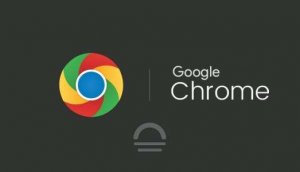谷歌浏览器又称Chrome浏览器,是一款由谷歌(Google)公司开发的Chrome内核网页浏览器。谷歌浏览器的特点是界面简洁、浏览速度快、个性化丰富。谷歌浏览器是在世界范围内用户占有率比较高的浏览器,可以说占据了浏览器的半壁江山,Chrome内核也是其他厂家最为推崇的浏览器内核,足见其优势。
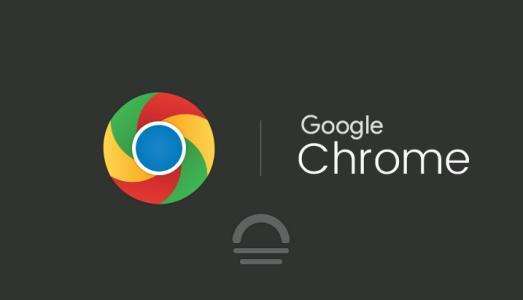
Win7系统chrome浏览器无法打开的解决方法
解决方法一:
1、切换到桌面,在屏幕左下角的Win徽标处右击鼠标,选择“运行”;
2、在运行窗口中输入regedit,回车,打开注册表编辑器;
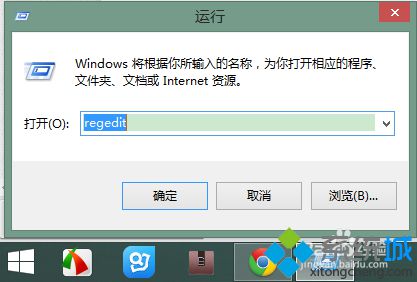
3、在注册表中的 Hkey_CLASSES_ROOT 根键下找到类似ChromeHTML.DUXGJLXIBAIS6FU2RE3BLU4AJQ(前面的ChromeHTML相同,后面的一大串字母和数字可能每个人不一样)的子键;
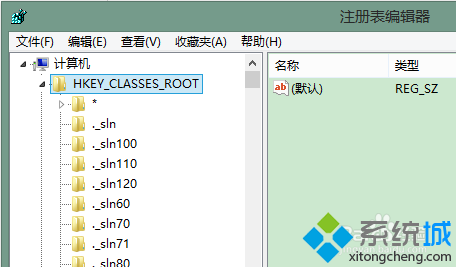
4、展开ChromeHTML.DUXGJLXIBAIS6FU2RE3BLU4AJQ 子键,找到 shellopencommand 这个节点,点击 command;
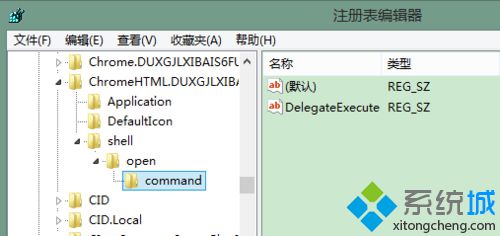
5、在右边的 DelegateExecute 一项上右击鼠标,选择“删除”,然后关闭注册表窗口。

解决方法二:
1、重新点击桌面的 Chrome 快捷方式图标(或快速启动栏上的图标),查看 Chrome 是否已经能够启动;
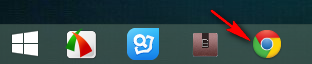
2、如果仍然不能启动,前往控制面板卸载当前的 Chrome 程序,重新安装问题即可解决。
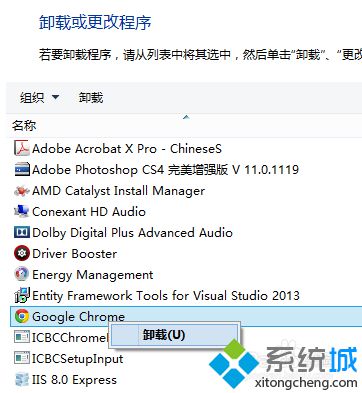
以上介绍的是Win7系统chrome浏览器无法打开的解决方法,谢谢大家!